来源:小编 更新:2025-01-06 17:05:48
用手机看
亲爱的电脑小伙伴,你是不是也遇到了这样的烦恼:在使用Skype时,突然发现声音变得超级小,甚至几乎听不见?别急,让我带你一步步排查,找出问题所在,让你的Skype声音重新响亮起来!

首先,打开你的电脑,找到右下角的托盘区域,那里有一个小喇叭图标,就是音量控制。仔细看看,是不是这个图标旁边有个小静音按钮,或者音量条被拉到了最低?如果是这样,那可就麻烦了,赶紧点一下静音按钮取消静音,或者把音量条拉到合适的位置,让声音重新响起来吧!
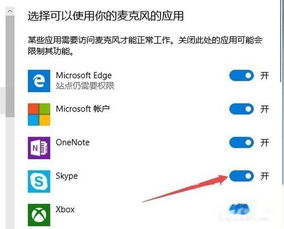
如果音量控制没问题,那我们再来看看音频设备。按下“Windows”键,输入“设备管理器”,然后打开它。在设备管理器里,找到“声音、视频和游戏控制器”这一项,展开它,看看你的音频设备旁边有没有红色的X标志或者灰色的箭头。如果有,那说明你的音频设备可能出了问题,右键点击它,选择“启用”,让设备重新启动吧!
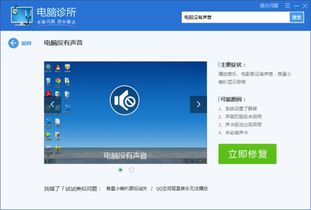
如果以上步骤都没有解决问题,那可能是你的音频驱动程序过时了。打开设备管理器,找到你的音频设备,右键点击它,选择“更新驱动程序软件”。选择“自动搜索更新的驱动程序软件”,然后按照屏幕上的指示操作,让驱动程序更新看看问题是否解决。
如果驱动程序没问题,那我们再来看看Skype的设置。打开Skype,点击菜单栏上的“工具”,然后选择“选项”。在“音频”选项卡中,找到“音频输入”和“音频输出”这两个选项,看看你的麦克风和扬声器是否被正确选中。如果没选中,赶紧选上它们,然后点击“确定”保存设置。
1. 检查麦克风和扬声器连接:确保你的麦克风和扬声器都正确连接到电脑上,没有松动或者接触不良的情况。
2. 更新Skype:有时候,Skype版本过低也会导致声音问题。打开Skype,点击菜单栏上的“帮助”,然后选择“检查更新”,确保你的Skype是最新版本。
3. 调整系统声音设置:打开控制面板,点击“硬件和声音”,然后点击“声音”。在“声音播放”选项卡中,找到Skype使用的音频设备,将其设置为默认设备。
4. 使用系统自带的故障排除工具:打开控制面板,点击“系统和安全”,然后点击“故障排除”。在故障排除选项中,选择“音频播放问题”,然后按照屏幕上的指示操作。
5. 检查网络连接:有时候,网络连接不稳定也会导致Skype声音问题。确保你的网络连接正常,没有断开或者速度过慢的情况。
通过以上这些方法,相信你的Skype声音问题一定能够得到解决!如果还有其他问题,欢迎在评论区留言,我会尽力帮助你!